Ieviesiet šīs metodes, lai novērstu BSOD kļūdu.
- Fvevol.sys BSOD avārija notiek slikta Windows atjauninājuma vai ļaunprātīgas programmatūras klātbūtnes dēļ jūsu datorā.
- Labojiet sistēmas failus un atspējojiet BitLocker atkopšanu, lai novērstu problēmu.
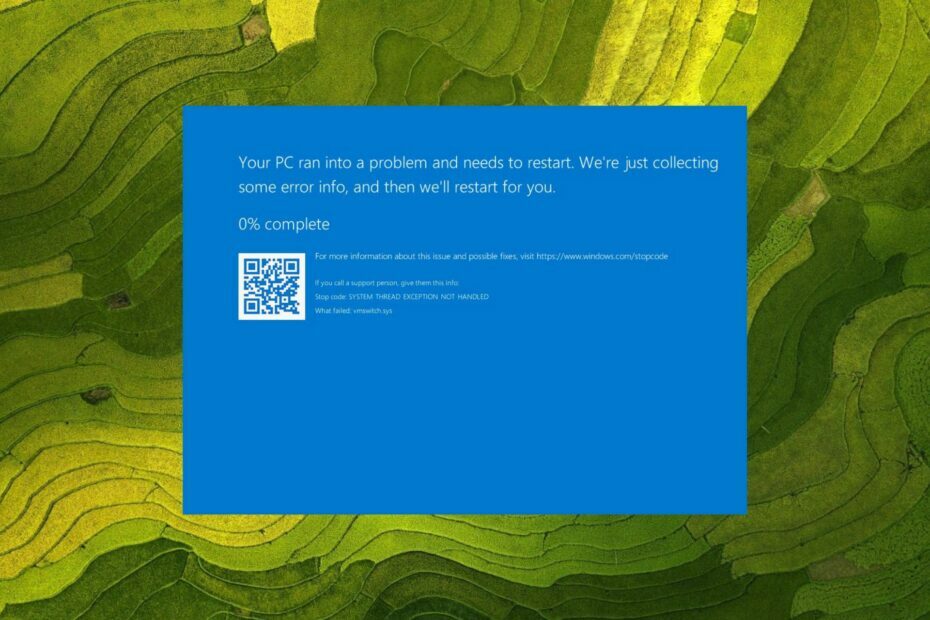
XINSTALĒT, NOklikšķinot uz LEJUPIELĀDES FAILA
- Lejupielādējiet un instalējiet Fortect datorā.
- Palaidiet rīku un Sāciet skenēšanu lai atrastu bojātus failus, kas rada problēmas.
- Ar peles labo pogu noklikšķiniet uz Sāciet remontu lai novērstu problēmas, kas ietekmē datora drošību un veiktspēju.
- Fortect ir lejupielādējis 0 lasītāji šomēnes.
Fvevol.sys ir daļa no Microsoft izstrādātā BitLocker diska šifrēšanas draivera faila, kas ir nepieciešams pareizai sistēmas Windows darbībai. Vairāki mūsu lasītāji ir ziņojuši par pēkšņu BSoD avāriju savā sistēmā, kas parāda kļūdas ziņojumu Sistēmas pavediena izņēmums nav apstrādāts. Kas neizdevās: fvevol.sys.
Kāpēc tiek parādīta fvevol.sys BSoD kļūda?
Ir vairāki iespējamie fvevol.sys izraisītās BSOD kļūdas iemesli. Daži no tiem ir:
- Buggy Windows atjauninājumi - Kļūdu izraisīts Windows atjauninājums var izraisīt visas sistēmas darbības traucējumus un avāriju ar BSoD kļūdu.
- Ar aparatūru saistītas problēmas – Problēmas ar aparatūru, piemēram bojāti cietie diski var izraisīt arī šādu problēmu.
- Korumpēti autovadītāji – Bojāti vai novecojuši sistēmas draiveri arī traucē normālu Windows darbību, izraisot apturēšanas koda avārijas.
- Ļaunprātīgas programmatūras infekcija – Vīrusu un ļaunprātīgas programmatūras infekcijas izjaukt savu sistēmu tāpat kā tā, ar kuru pašlaik saskaraties.
Tagad, kad mēs zinām, ar ko mums ir darīšana, veiksim tālāk norādītos risinājumus, lai novērstu problēmu.
Kā izlabot fvevol.sys BSoD kļūdu sistēmā Windows?
Izmēģiniet šos risinājumus, pirms pāriet uz uzlabotajiem risinājumiem, kas izskaidroti nedaudz vēlāk.
- Atceliet nesen instalēto Windows atjauninājumu.
- Izmantojot pretvīrusu, pārbaudiet, vai datorā nav vīrusu un ļaunprātīgas programmatūras.
Ja šīs metodes nepalīdzēja apiet fvevol.sys BSoD ekrānu, izmēģiniet tālāk norādītās metodes.
1. Sāknējiet datoru drošajā režīmā
- Izslēdziet datoru, 10 sekundes turot nospiestu barošanas pogu. Vēlreiz nospiediet pogu, lai ieslēgtu ierīci, un vēlreiz to izslēgtu, tiklīdz parādās Windows logotips. Atkārtojiet šo darbību, līdz Automātiskais remonts tiek parādīts ekrāns.
- Nospiediet uz Pielāgota opcija pogu, lai sāktu automātisko labošanas procesu.

- Izvēlieties Problēmu novēršana opciju no nākamā loga.

- Tālāk atlasiet Pielāgota opcija.

- Klikšķis Startēšanas iestatījumi no Pielāgota opcija logs.
- Tiks parādīts drošā režīma variantu saraksts. Nospiediet pogu F5 taustiņu, lai iespējotu Drošais režīms ar tīklu.
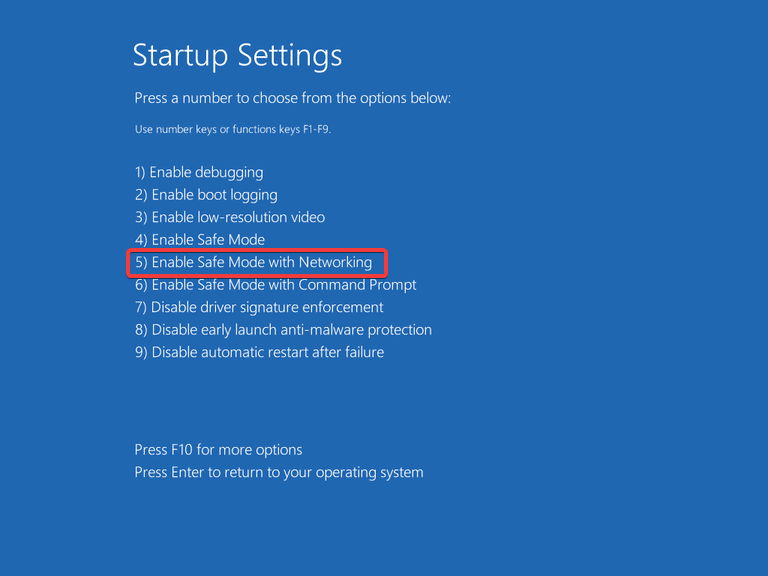
Drošajā režīmā jūsu dators darbojas ar ierobežotu failu, programmu un draiveru kopu. Tagad varat izpildīt tālāk norādītās problēmu novēršanas metodes, lai pārvarētu pastāvīgo fvevol.sys BSoD cilpu.
2. Palaidiet SFC un DISM skenēšanu
- Nospiediet pogu Windows taustiņu, lai palaistu Sākt izvēlne, veids cmd meklēšanas lodziņā un noklikšķiniet uz Izpildīt kā administratoram opciju meklēšanas rezultātos.

- Noklikšķiniet uz Jā pogu uz Lietotāja konta kontrole pamudināt.
- Ierakstiet vai ielīmējiet šo komandu un nospiediet Ievadiet taustiņu, lai sāktu SFC skenēšanu.
SFC/scannow
- Kad verifikācija ir 100% pabeigta, ierakstiet šo komandu un nospiediet Ievadiet taustiņu.
DISM /Tiešsaistē /Attēla tīrīšana /Veselības atjaunošana
- Kad SFC un DISM skenēšana ir pabeigta, restartējiet datoru un pārbaudiet, vai notiek BSOD avārija.
Eksperta padoms:
SPONSORĒTS
Dažas datora problēmas ir grūti atrisināt, it īpaši, ja runa ir par trūkstošiem vai bojātiem sistēmas failiem un Windows krātuvēm.
Noteikti izmantojiet īpašu rīku, piemēram, Fortect, kas skenēs un aizstās jūsu bojātos failus ar to jaunākajām versijām no tās krātuves.
SFC skenēšanas un DISM rīks analizēs jūsu aizsargātos sistēmas failus, lai identificētu un atjaunotu bojātus vai bojātus gadījumus.
3. Atspējot BitLocker atkopšanu
- Atvērt Meklēt izmantojot Windows + S īsceļš, veids Powershellun izvēlieties Izpildīt kā administratoram no meklēšanas rezultātiem.

- Nospiediet pogu Jā pogu UAC logā.
- Powershell logā ierakstiet vai ielīmējiet šo komandu un nospiediet Ievadiet lai to izpildītu. Aizvietot C ar burtu, kas apzīmē katru diska direktoriju.
Disable-BitLocker -MountPoint "C:"
- Sāksies atšifrēšanas process, kas var ilgt vairākas minūtes atkarībā no diska lieluma. Atkārtojiet tās pašas darbības, lai atspējotu BitLocker šifrēšanu katram diskam.
- Trūkst vai nav atrasts winbio.dll: kā to labot
- Labojums: instrukcija 0x000000000 atsauces atmiņā
4. Veiciet sistēmas atjaunošanu
- Noklikšķiniet uz Windows taustiņu, lai palaistu Sākt izvēlne, veids izveidot atjaunošanas punktu augšpusē un izvēlieties atbilstošo meklēšanas rezultātu, lai piekļūtu Sistēmas rekvizīti logs.
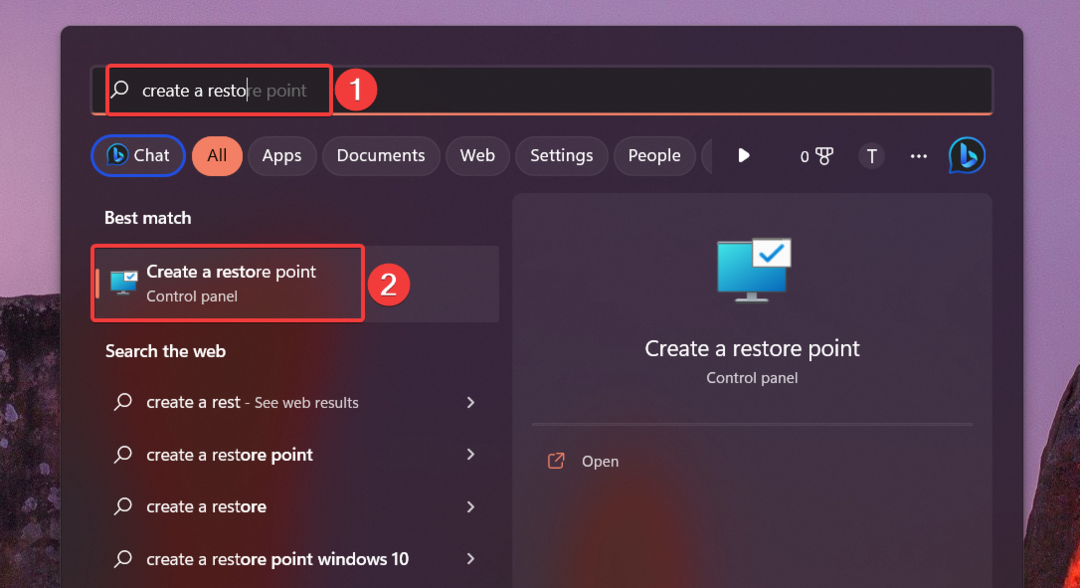
- Atrodoties Sistēmas aizsardzība cilni, nospiediet Sistēmas atjaunošana pogu.

- Pašlaik pieejamo atjaunošanas punktu sarakstā atlasiet to, kurā datorā nebija BSOD kļūdas, un nospiediet Nākamais.

- Nospiediet pogu Pabeigt pogu, lai apstiprinātu un sāktu sistēmas atjaunošanas procesu izvēlētajā atjaunošanas punktā.
Veicot sistēmas atjaunošanu, tiks novērsti visi bojājumi, ko radījušas nesen veiktas izmaiņas datorā, piemēram, kļūdaina atjauninājuma instalēšana un nepatīkamās fvevol.sys BSoD kļūdas novēršana.
5. Pārinstalējiet Windows
- Palaidiet Iestatījumi lietotne, izmantojot Windows + es īsinājumtaustiņš.
- Ritiniet uz leju Sistēma iestatījumus un izvēlieties Atveseļošanās opciju.

- Atrodiet un nospiediet Atiestatīt datoru pogu zem Atkopšanas iespējas sadaļā.

- A Atiestatīt šo datoru parādīsies logs. Izvēlieties Saglabājiet manus failus iespēja atiestatīt Windows, neietekmējot jūsu datus.

- Nākamajā logā atlasiet metodi, kuru vēlaties pārinstalēt Windows. Jūs varat doties kopā ar Vietējā pārinstalēšana ja vēlaties instalēt Windows lokāli datorā.
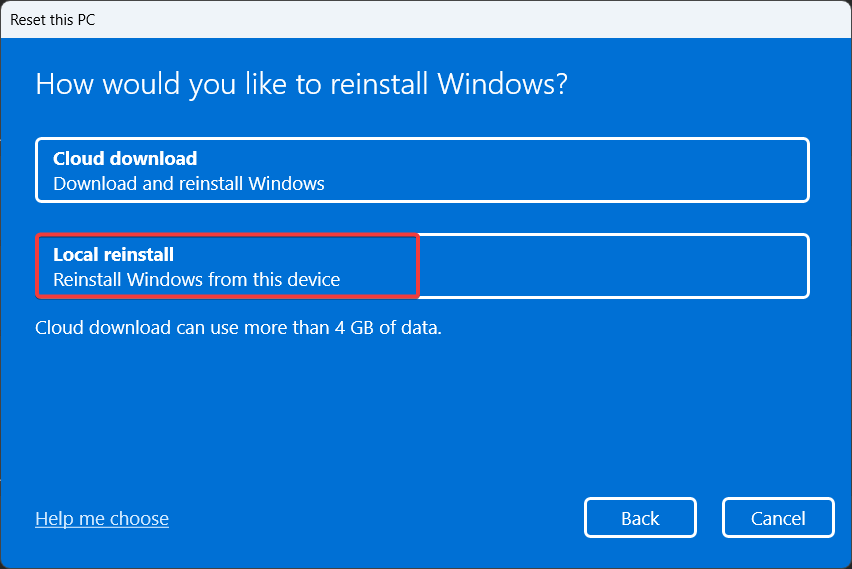
Pārinstalējot sistēmu Windows, tiks atiestatīti visi nepareizi konfigurētie iestatījumi un sistēmas faili tiks atjaunoti noklusējuma stāvoklī, novēršot fvevol.sys BSoD kļūdu.
Tātad šie ir labojumi, kas jums jāievieš, lai pārvarētu nebeidzamo BSoD cilpu fvevol.sys kļūmes dēļ.
Gadījumā, ja jūs arī saskaraties ar Hswultpep.sys BSOD kļūdu, skatiet šo rokasgrāmatu, lai viegli atrisinātu problēmu.
Kura no šīm metodēm darbojās jūsu gadījumā, dariet mums to zināmu komentāros.
Vai joprojām ir problēmas?
SPONSORĒTS
Ja iepriekš minētie ieteikumi nav atrisinājuši jūsu problēmu, jūsu datorā var rasties nopietnas Windows problēmas. Mēs iesakām izvēlēties visaptverošu risinājumu, piemēram, Fortect lai efektīvi novērstu problēmas. Pēc instalēšanas vienkārši noklikšķiniet uz Skatīt un labot pogu un pēc tam nospiediet Sāciet remontu.


